Root Samsung Galaxy Spica i5700 Med LeshaKs kjerne
Som lovet er jeg tilbake med en komplett, trinn-for-trinn-guide for å forankre Samsungs Galaxy Spica / Lite / Portal i5700 Android-håndsett, ved å bruke LeshaKs Kernel Spica v. LK2.02. Ikke bare er denne roten enkel uten komplekse kommandoer, men den gir også kosthold som full root, su + Superuser, støtte for ext2, ext3 og ext4 SD-kort-partisjoner, gjenopprettingsmodus, etc.
Et par ting før jeg begynner med gjennomgangen. Først hele æren for denne guiden, kjernen som ble brukt og alt annet går til LeshaK, administratoren av Samdroid forum. Jeg har akkurat forenklet guiden hans for gjennomsnittlige brukere, siden det meste av forumet er på russisk. For det andre antar denne guiden at enheten din kjører på firmware 2.1, hvilken som helst versjon over JC3, og at du vet hvordan du bruker Odin. Hvis du vil vite hvordan du oppgraderer firmware, sjekk ut vår 2.1 oppdateringsveiledning for Spica.
For det tredje antar denne guiden også at dine Samsung Android-drivere (USB-modem og sammensatt enhet) er riktig installert, og at du har Android Debug Bridge (adb) riktig konfigurert. Hvis ikke, sjekk 2.1-oppdateringsguiden for drivere, og
opplæringen for å sette opp adb.Husk at endringer i firmware er potensielt farlige, og selv om de belønner stort, må du fortsette på egen risiko. Hvis du ikke vet hva du gjør, er det lurt å unngå å ha en murt enhet. Du har blitt advart!
Denne prosessen vil ikke slette noen av filene eller innstillingene dine, både på SD-kort og internt minne.
Uten videre, slik får du rot og blits LeshaKs kjernen 2.02.
Til å begynne med, last ned disse to filene.
- LK2-02-1_update.zip
- i5700_LK2-02_PDA.zip
Last ned også Odin Multiloader for Android her hvis du ikke allerede har det. Du trenger filen spica_jc3.ops for denne guiden, som vi har samlet sammen med Odin.
Monter SD-kortet ditt, og plasser LK2-02-1_update.zip i roten til SD-kortet (det skal være inne i rotmappen på kortet, ikke noen undermappe). Se skjermdumpen nedenfor.

Demonter SD-kortet i Windows, slå av telefonen og fjern SIM-kortet bare for å være sikker. La SD-kortet forbli satt inn, og sett enheten i nedlastingsmodus ved å trykke og holde Volum nede + Kamera + Avslutt-tastene. Telefonskjermen skal se slik ut:

Telefonen skal ikke være koblet til PCen på dette tidspunktet via USB-kabel. Kjør Odin som administrator, og last det ekstraherte i5700_LK2-02_PDA.tar fil som PDA i Odin. Laste spica_jc3.ops som OPS-filen. Det kan hende du må klikke på Tilbakestill filer en gang før Odin vil fjerne tidligere innstillinger. Forsikre deg om at valgene dine stemmer overens med skjermbildet nedenfor.

Når enheten din er i nedlastingsmodus, kobler du den til PC-en via USB-kabel. Meldingsboksen vil nå vise lagt til og oppdaget melding, som vist over. Hvis alt er satt og håndsettet er blitt oppdaget, klikker du på Start-knappen for å begynne å blinke den nye kjernen til enheten.

Vent til blitsen er ferdig til følgende skjermbilde vises. Enheten vil starte på nytt i løpet av denne tiden og gå til gjenopprettingsmodus.
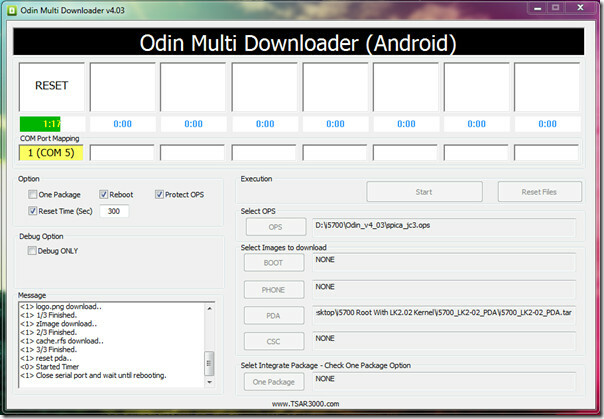
For å være sikker, vent til prosessen er fullstendig, noe som skal vises med en 'PASS' som erstatter 'RESET' -meldingen.

I mellomtiden viser skjermbildet til telefonen følgende bilde.

Bruk D-pad for å bevege deg opp og ned mellom alternativene. Velg ‘Apply any zip from SD’ og trykk OK-knappen. Neste skjermbilde viser alle zip-filene som er til stede i roten til SD-kortet. Velg den som er angitt på skjermdumpen nedenfor, og trykk OK.

Du vil bli bedt om bekreftelse for å installere oppdateringen. Trykk på Hjem-knappen for å bekrefte.

Oppdateringen vil installere, slette noen filer, kopiere noen flere, og etter omtrent et minutt vil du se følgende skjermbilde.

Start enheten på nytt ved å klikke OK på Root system nå, eller trykk Home + Back-tastene sammen. Enheten starter på nytt igjen og det er det: du har forankret Spica-en. Gå til Innstillinger> Om telefon på enheten din, og rull ned for å bekrefte den nye kjernen.

Du kan også kjøre adb-kommandoen for å bekrefte su status, indikert av ledeteksten som viser '#' i stedet for '$' når du får tilgang til skallet.
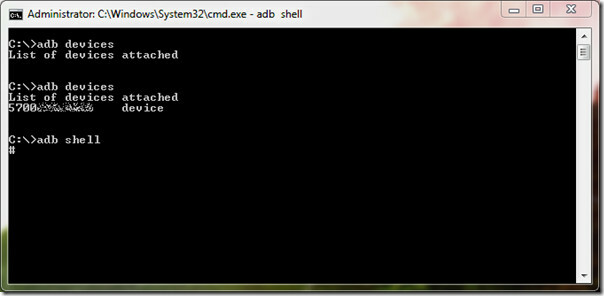
Med LeshaKs Kernel 2.02 får du følgende fordeler (som nevnt på Samdroid-forumet)
1. Bygger om Spica Linux Kernel fra Samsung-kilder, pluss:
- full rot i adb (du kan bruke cp osv., Ikke bare katt)
- root - su + Superuser
- legg til Netfilter / iptables (Walldroid, Wifi Tether)
- støtte ext2 / ext3 / ext4
- cifs (smb - støtte Windows-nettverksandeler)
- squashfs (for utvinning verktøy)
2. Gjenoppretting
- bruk update.zip-filer (Android installasjons- / oppdateringssystem)
- samdroid backup - lag en .tar-fil (system + data), gjenopprett via Odin
- tørk (data, cache, dalvik-cache)
- du kan dele SD-kortet ditt på nytt på to partisjoner FAT32 + ext2
3. Apps2SD basert på CyanogenMod apps2sd
- flytt applikasjoner fra internt minne til SD-kort med to partisjoner (FAT32 + ext2 / 3/4)
Snart kommer jeg med en guide for konfigurering og bruk av apps2sd på Spica. I mellomtiden lykkelig forankring og lykke til. Bruk denne prosessen med forsiktighet, vi er ikke ansvarlige for murte enheter. Tilbakemelding, spørsmål og generelle kommentarer blir satt stor pris på.
Søke
Siste Innlegg
Slik gjør du: Root Motorola Droid 2 med et enkelt klikk
Folk på XDA har endelig gitt ut den etterlengtede One Click Root Fo...
App-tyveri-byttedyr hjelper deg å finne din feilplasserte eller stjålne iPhone
Vi setter alle pris på iPhone og iPad på grunn av den store mengden...
AirCover: Alt-i-1 mobil sikkerhets- og optimaliseringsverktøy [Android, iOS]
AirCover er en av de mest omfattende og flerbruksbaserte systembesk...


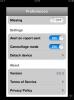
![AirCover: Alt-i-1 mobil sikkerhets- og optimaliseringsverktøy [Android, iOS]](/f/72acd6f00b9003f4939eae47bf578fe3.jpg?width=680&height=100)